विज्ञापन
"आपने इसे बंद करने या फिर से चलाने की कोशिश की है?"
अपने कंप्यूटर को पुनरारंभ करना कंप्यूटर के मुद्दों को ठीक करने के लिए सदियों पुराना संकल्प है, और विंडोज आपको हर महत्वपूर्ण अपडेट के बाद ऐसा करने के लिए मजबूर करता है। लेकिन क्या यह हर बार जरूरी है?
कभी-कभी आपके कंप्यूटर को पुनरारंभ करने के लिए मजबूर होने के परिणामस्वरूप कष्टप्रद परिणाम हो सकते हैं। हम कुछ स्थितियों का पता लगाने जा रहे हैं जिनमें विंडोज को रिबूट करने की आवश्यकता हो सकती है और यह कैसे देरी या पूरी तरह से बचा जा सकता है।
विंडोज सुधार
हम शायद सभी के क्रोध को महसूस कर रहे हैं विंडोज सुधार विंडोज अपडेट: वह सब कुछ जो आपको जानना चाहिएक्या विंडोज अपडेट आपके पीसी पर सक्षम है? विंडोज अपडेट आपको नवीनतम सुरक्षा पैच और बग फिक्स के साथ विंडोज, इंटरनेट एक्सप्लोरर और माइक्रोसॉफ्ट ऑफिस को अप-टू-डेट रखकर सुरक्षा कमजोरियों से बचाता है। अधिक पढ़ें . आपको पता है कि यह उलटी गिनती आपकी स्क्रीन पर दिखाई देती है, आपको बताती है कि कुछ अपडेट इंस्टॉल करने के लिए आपको अपने कंप्यूटर को पुनरारंभ करने की आवश्यकता है? यदि आप इसके रिमाइंडर में देरी करने के लिए नहीं हैं, तो सिस्टम निराशाजनक रूप से स्वयं को रीबूट करेगा और आपके द्वारा खोली गई सभी चीजों को बंद कर देगा।
Windows को इन अद्यतनों को स्थापित करने के लिए पुनरारंभ करने की आवश्यकता है, क्योंकि यह वर्तमान में उपयोग की जा रही फ़ाइलों को बदल या हटा नहीं सकता है। सिस्टम इन फ़ाइलों को लगातार चला रहा है और सिस्टम बूट के दौरान यह एकमात्र समय नहीं है, जो अद्यतनों को स्थापित करने के लिए आदर्श समय बनाता है।

रिबूट तक गिनती नीचे एक प्रक्रिया है जो विंडोज एक्सपी के बाद से चारों ओर है। जैसे ही वे उपलब्ध थे अपडेट को स्थापित करने के लिए मजबूर करना माइक्रोसॉफ्ट के तरीके कीड़ों को फैलने से रोकने के लिए था, खासकर उन उपयोगकर्ताओं के लिए जो हमेशा अपने कंप्यूटर को चालू रखते थे।
उच्च-प्राथमिकता वाले सुरक्षा अद्यतनों को स्थापित करने के लिए अविश्वसनीय रूप से महत्वपूर्ण होने के बावजूद, आप इन जबरन पुनरारंभ को अक्षम करना चाहते हैं। निश्चित रूप से, यह संभव है कि केवल रिमाइंडर को टटोलते रहें, लेकिन क्या होगा अगर आप इसे पूरी तरह से खोदना चाहते हैं? कैसे करने के लिए हमारे गाइड की जाँच करें रजिस्ट्री हैक के साथ मजबूर पुनरारंभ को अक्षम करें विंडोज अपडेट के बाद फोर्स्ड रिस्टार्ट्स को कैसे डिसेबल करेंअद्यतनों को स्थापित करने के बाद क्या आप अपने कंप्यूटर को रिबूट करने के लिए विंडोज से परेशान हैं? एक पॉप-अप मिस करें और यह अपने आप रिबूट हो जाता है। इस पागलपन को रोकें और अपने अवकाश पर रिबूट करें। अधिक पढ़ें .
हालाँकि, कृपया ध्यान रखें कि रजिस्ट्री को संपादित करना, जिसमें वह मार्गदर्शिका शामिल है, तब तक नहीं किया जाना चाहिए जब तक कि आपको यह पता न हो कि आप क्या कर रहे हैं।
जमे हुए कार्यक्रम
यहां तक कि सबसे शक्तिशाली पीसी के आसपास, यह अभी भी एक कार्यक्रम के लिए आप पर पूरी तरह से फ्रीज करने के लिए संभव है। यह अनुत्तरदायी हो जाता है, आपके क्लिक और कीबोर्ड प्रेस कुछ भी नहीं कर रहे हैं। फिर विंडोज जानकारीपूर्ण रूप से आपको बताता है कि कार्यक्रम “जवाब नहीं दे रहा है 7 सबसे आम कारण विंडोज अनुत्तरदायी हो जाता हैकभी-कभी, विंडोज बिना किसी स्पष्टीकरण के बहुत कुछ जमा देता है और लटका देता है। अगली बार जब आप एक अनुत्तरदायी प्रणाली से पीड़ित होते हैं, तो विंडोज हैंगअप के इन सात सामान्य कारणों की समीक्षा करें। अधिक पढ़ें “.
आधुनिक ऑपरेटिंग सिस्टम जमे हुए कार्यक्रमों को संभालने में बेहतर हैं और अपने पूर्ववर्तियों की तुलना में कम लटकाएंगे। लेकिन यह अभी भी हो सकता है, चाहे वह नीचे हो दोषपूर्ण हार्डवेयर या खराब प्रोग्राम किए गए सॉफ़्टवेयर विंडोज क्रैश क्यों होता है? शीर्ष 10 कारणबहुत अच्छे। विंडोज में एक और ब्लू स्क्रीन, बूट इश्यू या फ्रोजन स्क्रीन। अब आपको उस कार्य को पूरा या खोना होगा जिसे आप पूरा करना चाहते हैं। इसकी वजह से दोनों में निराशा है ... अधिक पढ़ें . आपको इसे बंद करने के लिए अपने सिस्टम को पुनरारंभ करने के लिए लुभाया जा सकता है, लेकिन इसकी कोई आवश्यकता नहीं है।

विंडोज़ कार्य प्रबंधक कैसे संदिग्ध विंडोज टास्क प्रबंधक प्रक्रियाओं को संभालने के लिएCTRL + ALT + DEL उर्फ थ्री-फिंगर सलामी आपके भ्रम में जोड़ने का सबसे तेज़ तरीका है। कार्य प्रबंधक प्रक्रियाओं के माध्यम से छंटनी, आप अपने सीपीयू के 99% का उपयोग करके svchost.exe जैसा कुछ देख सकते हैं। तो अब... अधिक पढ़ें व्यवहार न करने वाली किसी भी चीज़ को मारने के लिए हाथ पर है। यह विंडोज 95 के बाद से अस्तित्व में है और इस दिन तक ऐसा करना जारी है। टास्क मैनेजर को लोड करने के लिए, दबाएँ Ctrl + Shift + Esc एक साथ।
आपको वर्तमान में चल रहे सभी अनुप्रयोगों की सूची के साथ प्रस्तुत किया जाएगा। उस एक का चयन करें जो अनुत्तरदायी है और क्लिक करें अंतिम कार्य इसे अलविदा कहने के लिए। यदि आपको ड्रॉपबॉक्स या आपके एंटी-वायरस की तरह पृष्ठभूमि में चल रही प्रक्रिया को डंप करने की आवश्यकता है, तो क्लिक करें अधिक जानकारी विंडोज 8 या पर प्रक्रियाओं विंडोज 7 और नीचे पर टैब।
यदि आप प्रोग्राम को अक्सर पीड़ित करते हैं, तो यह संकेत दे सकता है कि हाथ में एक बड़ी समस्या है। इसका मतलब हो सकता है आपके सिस्टम को अधिक RAM की आवश्यकता है आपके विंडोज कंप्यूटर पर रैम को फ्री करने के 8 तरीकेयह आलेख बताता है कि आपके विंडोज कंप्यूटर पर रैम को कैसे मुक्त किया जाए। हमारा ट्यूटोरियल दिखाता है कि मेमोरी उपयोग और अधिक को कैसे अनुकूलित किया जाए। अधिक पढ़ें , आपके घटक ओवरहीटिंग कर रहे हैं, ऑपरेटिंग सिस्टम भ्रष्ट है, और बहुत कुछ।
फ़ाइल / विंडोज एक्सप्लोरर
फ़ाइल एक्सप्लोरर (जैसा कि विंडोज 8 में जाना जाता है, लेकिन पहले विंडोज एक्सप्लोरर था) विंडोज के लिए मानक फ़ाइल प्रबंधक है। उदाहरण के लिए, जब आप अपने दस्तावेज़ या चित्र फ़ोल्डर ब्राउज़ कर रहे हैं, तब आप फ़ाइल एक्सप्लोरर का उपयोग कर रहे हैं।
कभी-कभी फ़ाइल एक्सप्लोरर क्रैश हो सकता है या सिस्टम सेटिंग्स में बदलाव के लिए रिबूट की आवश्यकता होती है। आपको बस ऐसा करने के लिए लुभाया जा सकता है, लेकिन एक नीट है फ़ाइल एक्सप्लोरर को सुरक्षित रूप से समाप्त करने और पुनः आरंभ करने की थोड़ी सी चाल विंडोज एक्सप्लोरर का उपयोग करने के लिए 3 उन्नत टिप्स और ट्रिक्सविंडोज एक्सप्लोरर डिफ़ॉल्ट विंडोज फाइल मैनेजर है। पिछले हफ्ते मैंने आपको विंडोज 7 एक्सप्लोरर को सुविधाओं को बेहतर बनाने और इसकी पूरी क्षमता का उपयोग करके 3 आसान तरीकों से परिचित कराया। इस लेख में,... अधिक पढ़ें इससे आपको परेशानी नहीं होगी।
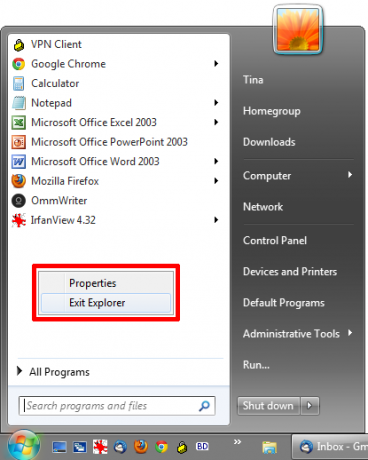
यदि आप इस स्थिति में हैं, तो स्टार्ट मेनू लोड करें और होल्ड करें Ctrl + Shift मेनू पर कहीं भी खाली क्लिक करते समय दाईं ओर। टास्कबार पर विंडोज 8 और इसके बाद के संस्करण के उपयोगकर्ता कहीं भी ऐसा कर सकते हैं। एक मेनू दिखाई देगा और यहां से आपको क्लिक करना चाहिए एक्सप्लोरर से बाहर निकलें.
आपके फ़ोल्डर बंद हो जाएंगे, टास्कबार गायब हो जाएगा और आपका डेस्कटॉप सुनसान हो जाएगा, लेकिन डर नहीं लगता। टास्क मैनेजर लाओ (Ctrl + Shift + Esc) और क्लिक करें फ़ाइल और फिर नई टास्क (भागो ...). प्रकार explorer.exe दिखाई देने वाले बॉक्स में, दबाएँ ठीक और फ़ाइल एक्सप्लोरर मक्खन के रूप में सुचारू रूप से काम करेगा।
किसी भी स्वचालित शटडाउन को रोकें
हमने पहले उल्लेख किया था कि विंडोज अपडेट किस तरह से आपको पुनः आरंभ करने की कोशिश करेगा और बाध्य करेगा, लेकिन यह एकमात्र ऐसी उपयोगिता नहीं है जो आपको तुरंत छूट देने का जोरदार सुझाव देना पसंद करती है। कई प्रोग्राम, उनकी इंस्टॉलेशन प्रक्रिया के अंत में, आपको अपने सिस्टम को पुनरारंभ करने के लिए कहेंगे और ऐसा करने के लिए एक बटन प्रदान करेंगे। यदि आप उन उपयोगकर्ताओं में से एक हैं, जो एक इंस्टॉल प्रक्रिया के माध्यम से नेत्रहीन रूप से क्लिक करते हैं (जो कई कारणों से खतरनाक है, जैसे हमारे गाइड सुरक्षित रूप से स्थापित करने के लिए सभी जंक के बिना मुफ्त सॉफ्टवेयर स्थापित करने के लिए एक साधारण चेकलिस्टचित्र यह - आपने अभी-अभी यह भयानक मुफ्त सॉफ्टवेयर पाया है, जिसके बारे में आप सब जानते हैं कि यह आपके लिए कर सकता है, लेकिन जब आप इसे स्थापित करते हैं, तो आपको पता चलता है कि यह पैक है ... अधिक पढ़ें प्रदर्शित करता है) तो आप अपने आप को गलती से रिबूट कर सकते हैं।

यह कहाँ है ShutdownGuard आते हैं। यह एक ऐसा कार्यक्रम है जो अनुप्रयोगों को सिस्टम को बंद करने या फिर से शुरू करने से रोकने के लिए अपनी पूरी कोशिश करेगा (कभी-कभी विंडोज को ओवरराइड करने की शक्ति होती है)। यह एक डायलॉग बॉक्स पॉप-अप करेगा जो उपयोगकर्ता को प्रक्रिया की पुष्टि करने के लिए कहता है; इसका अर्थ है कि आप अपने पीसी पर वापस आ गए हैं ताकि यह पता चले कि आपकी अनुमति के बिना यह रिबूट हो गया है।
रिबूट करना स्वस्थ हो सकता है
किसी भी इच्छा के बावजूद आपको अपने कंप्यूटर को रिबूट नहीं करना पड़ सकता है, यह वास्तव में कई बार बहुत फायदेमंद हो सकता है। पुनः आरंभ एक मूल स्थिति में सबकुछ वापस कर सकता है और कुछ ऐसा नहीं है, जिसका मूल्यांकन नहीं किया जाना चाहिए - आपके सिस्टम को रिबूट करने से कई समस्याएं ठीक हो जाती हैं क्यों कई मुद्दों पर आपके कंप्यूटर को रिबूट करना है?"क्या आपने रिबूट करने की कोशिश की है?" यह तकनीकी सलाह है जो बहुत कुछ फेंक दिया जाता है, लेकिन इसका एक कारण है: यह काम करता है। न केवल पीसी के लिए, बल्कि उपकरणों की एक विस्तृत श्रृंखला। हम बताते हैं क्यों। अधिक पढ़ें .
चाहे वह बुरी तरह से डिज़ाइन किए गए प्रोग्रामों के कारण मेमोरी लीक हो, ड्राइवर को स्थापित करने की आवश्यकता होती है या इसे अपडेट करने की आवश्यकता होती है, कभी-कभी एक रिबूट सबसे अच्छा और सबसे आसान काम हो सकता है। जैसे, आप रिबूटिंग से कितना भी नफरत करें, हर बार एक बार करने की कोशिश करें।
क्या आपके पास सिस्टम रिबूट से बचने के लिए कोई सुझाव है या क्या आप सिस्टम को अपनी बात करने देना चाहते हैं?
छवि क्रेडिट: पर्सनल कंप्यूटर वाली महिला वाया शटरस्टॉक
जो अपने हाथों में एक कीबोर्ड के साथ पैदा हुआ था और उसने तुरंत तकनीक के बारे में लिखना शुरू कर दिया था। वह अब एक पूर्णकालिक फ्रीलांस लेखक हैं। मुझे लूम के बारे में पूछें।

